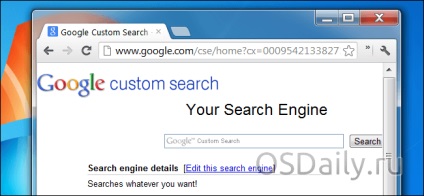
Вам ніколи не хотілося створити свій власний пошуковий движок Google, який би шукав тільки на певних веб-сайтах? Ви легко можете це зробити за допомогою інструменту Google Custom Search Engine. Ви можете навіть зробити закладку цього движка або поділитися ним з іншими людьми.
Даний метод працює подібно оператору Google site: operator, але вам не треба писати цей оператор при кожному пошуку. Він буде особливо корисний, якщо вам треба виконати пошук по великому числу сайтів одночасно.
Пошуковий движок Google: створення кастомизировать варіанти
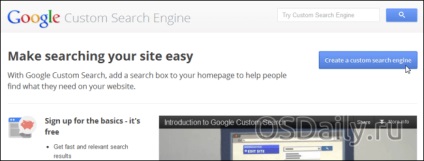
Введіть назву та опис свого пошукового движка - тут ви можете писати все, що завгодно.
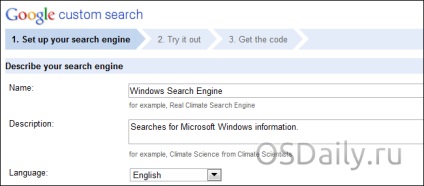
Значення на сторінці має тільки поле введення списку сайтів для пошуку Sites to search. У ньому вам треба вказати список сайтів, де ви хочете здійснювати пошук. Так, наприклад, якщо вам треба шукати на howtogeek.com і microsoft.com, вам слід ввести:
Тут символ * - це "джокер", який може приймати будь-яке значення. Так що символи / * говорять вашому пошуковому движку шукати все на обох вищенаведених сайтах.
З цим полем ви можете робити і складніші речі. Але до цього ми ще повернемося трохи пізніше.
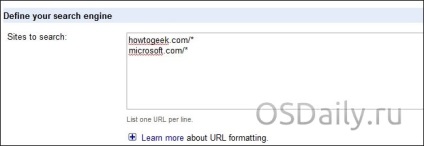
Клікнувши по кнопці Next (далі), ви можете вказати стиль для результатів пошуку та протестувати створений собою пошуковий движок.
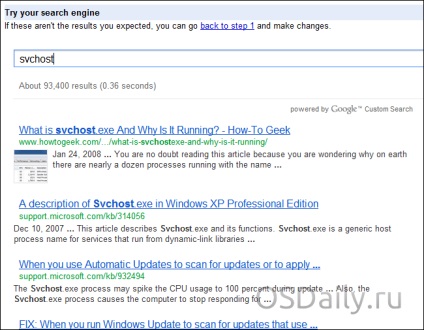
Задовольнившись результатами, клікніть по кнопці Next (Далі) внизу сторінки, і ви опинитеся на сторінці, яка надасть вам вбудований код для вашого пошукового движка.
Ви, ймовірно, не є веб-розробником, так що цю сторінку ви захочете проігнорувати. Тому клікніть по лого Google Custom Search вгорі сторінки.
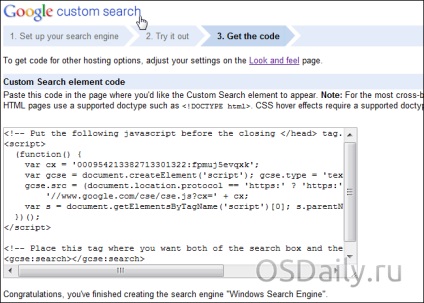
Щоб потрапити на сторінку свого пошукового движка, клікніть на його назві у списку створених собою пошукових движків.
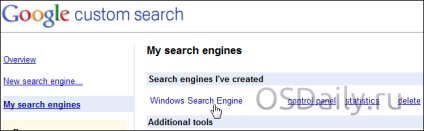
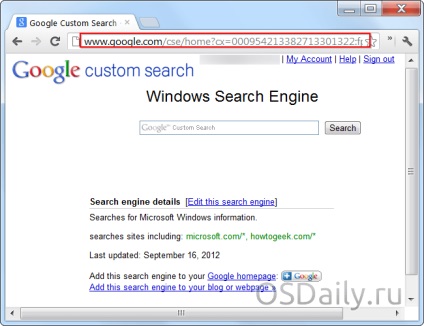
Прийоми по URL
При створенні свого пошукового движка не обов'язково вказувати весь веб-сайт. Так, наприклад, створений вище пошуковий движок шукає по всіх областях сайту microsoft.com. При пошуку ж ви можете порахувати, що корисна для вас інформація знаходиться на windows.microsoft.com і support.microsoft.com. а інформація на answers.microsoft.com вам не потрібна.
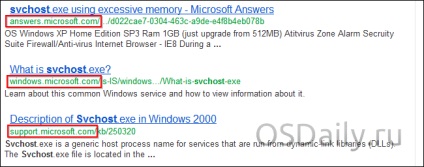
Щоб виключити answers.microsoft.com і включити інші піддомени, ми при створенні свого пошукового движка могли б використовувати наступний список URL:
howtogeek.com/*
windows.microsoft.com/*
support.microsoft.com/*
Зверніть увагу, що виключити певний піддомен можна - ми можемо лише включити піддомени в пошук. Вищенаведений список URL буде шукати тільки по двом піддоменів microsoft.com.
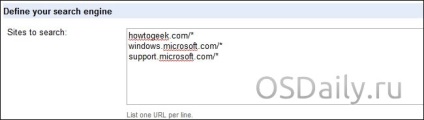
Ви можете продовжувати підстроювання свого пошукового движка до тих пір, поки не задовольнитеся результатами. Для цього вам необхідно лише кликати по посиланню повернення до кроку 1 (back to step 1), вносити зміни в список URL і потім ще раз тестувати свій отриманий пошуковий движок.
Задовольнившись результатами, ви можете навіть встановити свій пошуковий движок в рядок пошуку свого браузера.
От і все! Удачі вам!